
【プラグイン紹介】統合版とJava版でクロスプレイできるプラグイン【GeyserMC】
当記事にはアフィリエイト広告が含まれています。
2023年10月1日より施行された景品表示法の指定告示(通称:ステマ規制)によって、広告を掲載しているサイトやメディア、SNS内に、読者が認識できるような表記が必須となりました。
当サイトにおいても景品表示法に則り、冒頭に表記するようにしていますので、ご理解の上、ご覧いただけますと幸いです。
当記事にはアフィリエイト広告が含まれています。
2023年10月1日より施行された景品表示法の指定告示(通称:ステマ規制)によって、広告を掲載しているサイトやメディア、SNS内に、読者が認識できるような表記が必須となりました。
当サイトにおいても景品表示法に則り、冒頭に表記するようにしていますので、ご理解の上、ご覧いただけますと幸いです。

 揚げたてのポテト
揚げたてのポテト統合版で遊んでいる皆さん、一度はJava版の人と一緒にクロスプレイをしてみたいと思ったことはありませんか?
 ポテコちゃん
ポテコちゃんあるある!一緒に遊べたらいいのにな…って思うよ。
 揚げたてのポテト
揚げたてのポテトそんな方のために、Java版のマイクラサーバーに統合版でも接続できるようにするプラグインを紹介したいと思います!
 ポテコちゃん
ポテコちゃんえ!?そんなことできるの??
この記事では、Java版のマイクラサーバー(以下、Java版サーバー)にとあるプラグインを導入することで、統合版プレイヤーでもJava版プレイヤーと一緒にクロスプレイができる、画期的なプラグインを紹介します。
なるべく、詳しく解説していくので最後までご覧いただけると嬉しいです。
クロスプレイとは
まず、クロスプレイ(クロスプラットフォームプレイ)について簡単にご説明します。
クロスプレイとは、同じゲームの異なる機種で通信を行い、マルチプレイをできるようにする技術のことです。
マイクラでは、パソコンで遊ぶ「Java Edition(Java版)」とWindows、PS4、スイッチ、スマホなどの「Bedrock Edition(統合版)」の様々な機種で遊べますよね。
しかし、マイクラでクロスプレイができるのは統合版のみになり、Java版と統合版ではクロスプレイができません。
そんな中でも、「GeyserMC」というプラグインを導入するだけで、Java版と統合版が一緒にクロスプレイで遊ぶことができます!
GeyserMCとは
Java版と統合版ではクロスプレイができないと思われていましたが、このGeyserMCというプラグインを使うと疑似クロスプレイとして実現できるようになりました。
どんな仕組みなの?
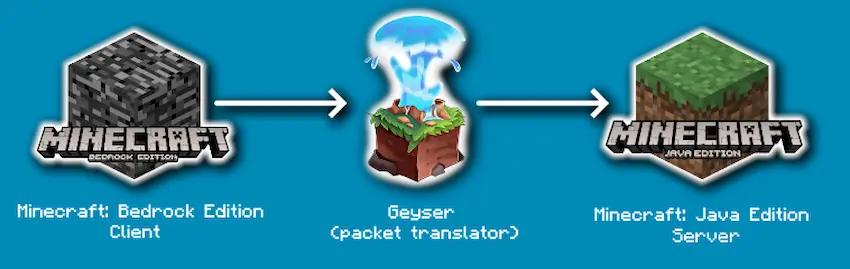
Java版サーバーと統合版クライアントの間に位置するGeyserMCがトランスレーターとして機能します。
統合版クライアントからデータを取得し、それをJava版サーバーが理解できる形式に変換したり、その逆の処理を行います。
GeyserMCは最新バージョンで動作し、Java版サーバーだけではなく、プロキシにも対応しています。
対応エディション
GeyserMCに対応しているエディションは以下の通りです。
- Java版:パソコン
- 統合版:Android、iOS等、Windows、Switch、Xbox One、PS4、PS5
なぜ、クロスプレイではなく疑似クロスプレイ?
GeyserMCは、クロスプレイができると言っても、統合版アカウントでは接続できず、Java版サーバーに接続するには「Java版アカウント」が必要なので、当記事では疑似クロスプレイと呼んでいます。
 ポテコちゃん
ポテコちゃん結局はJava版アカウントも必要ってことじゃん!?
 揚げたてのポテト
揚げたてのポテトまぁまぁ、落ち着いてw
それは、GeyserMCのみ導入した時だけです。もう少し話の続きを聞いてみましょう!
しかし、GeyserMCとは別プラグインである「Floodgate」を追加導入すると、統合版アカウント(Xbox Liveアカウント)だけで接続できるのでこの問題が解決できます。
今回は、GeyserMC+Floodgateを組み合わせた導入方法を紹介していきます。
 ポテコちゃん
ポテコちゃんそういうことね~!それならそうと早く言ってよ~笑笑
ダウンロード
それでは、早速「GeyserMC」と「Floodgate」をダウンロードしていきましょう。
\ダウンロードしたいタブを開いてね/
以下のリンクよりGeyserMCのダウンロードページを開いてください。
上部タブに「Geyser」「Floodgate」「Other Projects」と並んでいるので、「Geyser」タブを選びます。
その後、Spigot/Paperの「Download」をクリックするとダウンロードが開始されます。
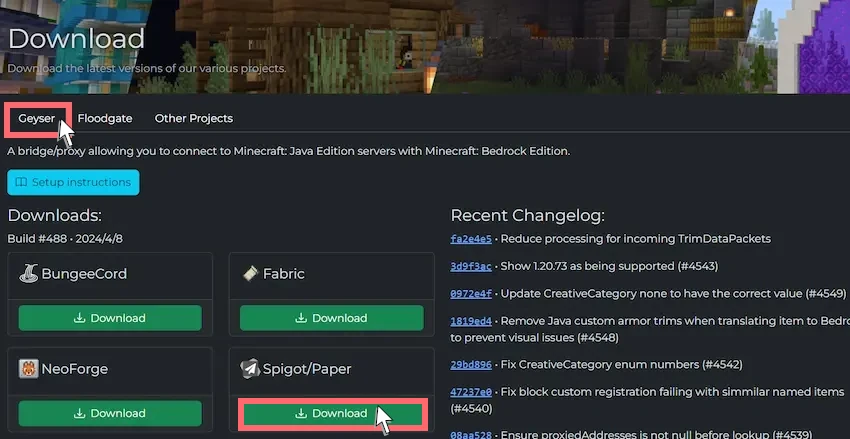
異なるサーバーソフトウェアを使用したい場合は、以下の表を参考にしてください。
| 対応ソフトウェア | サーバー種類 | GeyserMC対応 | Floodgate対応 |
|---|---|---|---|
| Spigot/Paper | プラグイン | ||
| Fabric | MOD | ||
| NeoForge | |||
| BungeeCord | プロキシ | ||
| Velocity | |||
| ViaProxy | プロキシ (クライアント用) | あとで説明 | |
| Standalone | ― |
GeyserMCは、FabricやNeoForgeにも対応していますが、クライアント側に導入が必要なMODがある場合は反映されません。
各サーバーの導入方法
プラグインサーバーでは、SpigotMC/PaperMC/PurPurMC/MohistMCに対応しています。
各サーバーの立て方は以下の記事をご参考ください。


プラグインサーバーが立てられたら、「Geyser-Spigot」と「floodgate-spigot」をpluginsに導入してください。
 揚げたてのポテト
揚げたてのポテト導入自体は入れるだけなので簡単ですね!
サーバー設定が必要なので次のステップをご覧ください。
導入できたら、設定ファイルを生成するために一度サーバーを起動させてください。その後、すぐにサーバーを停止してもらって構いません。
サーバー設定
次にGeyserMCで一部のサーバー設定を行う必要があるのと、1.19以降のバージョンでサーバー設定を変更する必要があるので、これらを行っていきます。
プラグインとプロキシサーバーはplugins、MODサーバーはconfigにそれぞれGeyser-XXXXが生成されると思います。(生成されていなければ、サーバー起動を行う)
GeyserMCの設定
生成されたGeyser-XXXXの中にconfig.ymlがあるのでメモ帳などで開き、「auth-type=online」を「auth-type=floodgate」に変更して上書き保存をします。
# Authentication type. Can be offline, online, or floodgate (see https://github.com/GeyserMC/Geyser/wiki/Floodgate).
# For plugin versions, it's recommended to keep the `address` field to "auto" so Floodgate support is automatically configured.
# If Floodgate is installed and `address:` is set to "auto", then "auth-type: floodgate" will automatically be used.
auth-type: floodgateこれでGeyserMCの設定完了です。
1.19.1以降のサーバー設定
バージョン1.19からサーバー設定(server.properties)に「enforce-secure-profile」という項目が追加され、1.19.1よりデフォルトで「enforce-secure-profile=true」に設定されるようになりました。
この影響で、統合版から接続すると「無効なプロフィール公開鍵の著名です。ゲームを再起動してください」と表示され、接続できない問題があります。
この問題を解決するには、以下の通りに設定を行う必要があります。
これで上記のメッセージが表示されずに接続できるようになります。
最新バージョンのサーバーでしか動作しないと言いましたが、実は、「ViaBackwards」プラグインを併用すると、古いバージョンでも接続できるようになります。
ただし、GeyserMCはJava16以降で動作するのに対し、1.8~1.16.5のSpigotMC等はJava8で動作します。そのため、1.8~1.16.5のSpigotMC等で使いたい場合は、プロキシサーバーを通す必要があります。

ポート開放をしよう
それでは、サーバーにJava版と統合版が接続できるようにポート開放を行いましょう!
Java版と統合版では接続するポートが異なるのでそれぞれ開放する必要があります。
| エディション | デフォルトポート |
|---|---|
| Java Edition(Java版) | 25565(TCP) |
| Bedrock Edition(統合版) | 19132(UDP) |
\当サイトがおすすめしたいレンタルサーバー/
 ConoHa for GAME 詳しくみる | マイクラサーバーが自動構築ですぐ遊べる(MOD対応) 初回利用は800円クーポンが貰える 1ヶ月以上利用する方は長期割引パスの料金がおトク 4GBプラン:月額2,408円/8GBプラン:月額4,828円 キャンペーン中:今なら1500円クーポンをプレゼント!(5月10日まで) |
 Xserver VPS 詳しくみる | マイクラサーバーが自動構築ですぐ遊べる(MOD対応) 大手他社より3~4倍のサーバー性能&高速回線を提供 マイクラサーバーの設定が初心者でも分かりやすい 4GBプラン:月額2,200円/8GBプラン:月額4,400円 キャンペーン中:12ヶ月なら月額3,239円(5月7日まで)※8GBプラン |
\コスパ最強のレンタルサーバー/
\当サイトがおすすめしたいレンタルサーバー/
 ConoHa for GAME 詳しくみる | マイクラサーバーが自動構築ですぐ遊べる(MOD対応) 初回利用は800円クーポンが貰える 1ヶ月以上利用する方は長期割引パスの料金がおトク 4GBプラン:月額2,408円/8GBプラン:月額4,828円 キャンペーン中:今なら1500円クーポンをプレゼント!(5月10日まで) |
 Xserver VPS 詳しくみる | マイクラサーバーが自動構築ですぐ遊べる(MOD対応) 大手他社より3~4倍のサーバー性能&高速回線を提供 マイクラサーバーの設定が初心者でも分かりやすい 4GBプラン:月額2,200円/8GBプラン:月額4,400円 キャンペーン中:12ヶ月なら月額3,239円(5月7日まで)※8GBプラン |
\コスパ最強のレンタルサーバー/
レンタルサーバーはこんな人におすすめ!
「パソコンの性能(スペック)が足りない」
「ポート開放が上手くできない」
「難しくてよく分からない」
 揚げたてのポテト
揚げたてのポテト当サイトでは、上記のレンタルサーバーを徹底解説しているので初めての方でも分かりやすいと好評です!
サーバーに接続してみよう!
Java版の接続方法は変わらないので、サーバーアドレスを入力してサーバー接続してください。
これから統合版での接続手順を紹介しますが、「Android、iOS、Windows」と「Switch、Xbox One、PS5(PS4)」で接続方法が異なるのでご注意ください。
\お使いの端末に合わせてご覧ください/
最新バージョンの統合版になっているか確認しましょう。
古いバージョンだと参加できない可能性があります。
「遊ぶ」→「サーバー」→「サーバー追加」を選択する。
外部サーバーを追加という画面が出てきます。
- サーバー名:分かりやすい名前を付ける(例:ポテトサーバー)
- サーバーアドレス:GeyserMCが導入されたサーバーのIPアドレスを入力する。
- ポート:19132
全ての入力ができたら、「遊ぶ」をタップまたはクリックして、サーバーに接続します。
Java版と同じワールドに参加することができれば、接続完了となります。
こちらはサーバー接続後のプレイ画面です。
左の画像は統合版で右の画像はJava版です。また、左上に統合版ならではの「プレイヤー表示」が出ていますね。
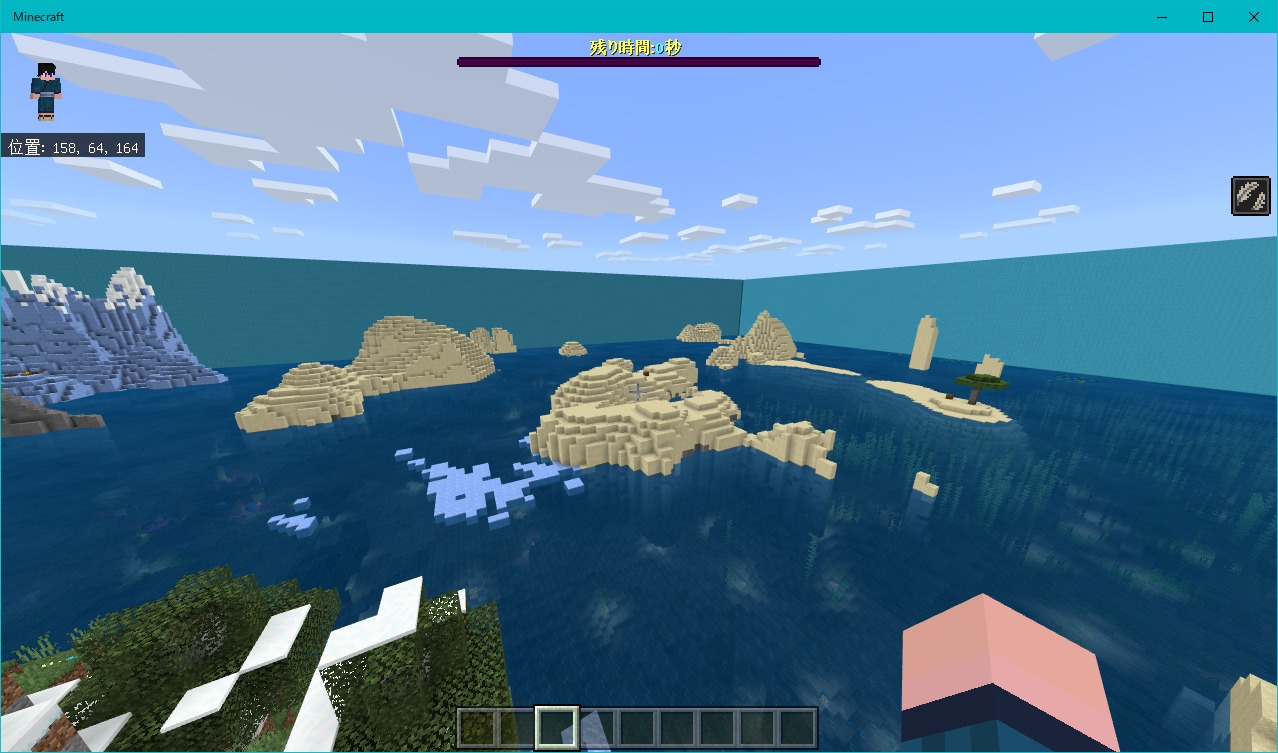
 揚げたてのポテト
揚げたてのポテト遊んでみた結果、変な動作も感じず普通に遊ぶことができました。一部のコマンドによる影響は見られましたが、サバイバルで遊ぶ分には問題無さそうです!
 揚げたてのポテト
揚げたてのポテトサーバーに接続すると、マイクラIDの先頭に.(ドット)が付いていると思いますがこれは仕様です。この文字を変えることも可能なので、詳しくは下記の設定ファイルを参照ください。
互換性があるわけではないため、クロスプレイ中の不具合等は自己責任となるのでご注意ください。
「サーバーに接続できない」や「スキンが反映されない」等はこちらで解決!
コマンドとパーミッションについて
| コマンド | パーミッション | 説明 |
|---|---|---|
| /geyser help /geyser ? | geyser.command.help | コマンド一覧を表示します。 |
| /geyser advancements | geyser.command.advancements | Java版の進歩メニューを開きます。 |
| /geyser dump | geyser.command.dump | バグ報告でGeyserMCのデバッグ情報を出力します。 |
| /geyser list | geyser.command.list | GeyserMCを通して接続している全てのプレイヤー一覧を表示します。 |
| /geyser offhand | geyser.command.offhand | アイテムをオフハンドに置きます。 |
| /geyser reload | geyser.command.reload | GeyserMCの再読み込みします。リロード時に全てのプレイヤーがキックされます。 |
| /geyser settings | geyser.command.settings | 設定メニューを開き、ワールドの各要素を変更できます。 |
| /geyser shutdown /geyser stop | geyser.command.shutdown | GeyserMCをシャットダウンします。(スタンドアロンでのみ機能する) |
| /geyser statistics | geyser.command.statistics | Java版の統計メニューを開きます。 |
| /geyser version | geyser.command.version | GeyserMCのバージョンを表示します。 |
| /geyser tooltips | geyser.command.tooltips | 高度なツールチップの表示を切り替えます。 |
設定ファイルについて
サーバー起動するとGeyserMCとFloodgateの設定フォルダが生成され、その中に設定ファイル(config.yml)があり、様々な設定が行えます。
GeyserMCの設定ファイルは公式Wikiで詳細に解説されているのでご覧ください。
Foodgateの公式Wikiは無かったので、独自で翻訳した設定ファイルを掲載します。
Floodgate設定ファイル(日本語訳済み)
# Floodgateでは、統合版のプレイヤーデータは暗号化されて送信される。
# 公開鍵はGeyserに、秘密鍵はFloodgateに使用する。
key-file-name: key.pem
# Floodgateは、競合を避けるために、統合版のユーザ名の前に接頭辞を付けます。
# しかし、ある種の競合は、いくつかのプラグインで問題を引き起こす可能性があるので、
# この接頭辞は、以下のプロパティを使って設定することができます。
username-prefix: "."
# 統合版のユーザー名にはスペースを'_'に置き換えるか?
replace-spaces: true
# Floodgateのデフォルト言語。デフォルトでは、Floodgateはシステム言語に依存する。
# default-locale: en_US
disconnect:
# 無効なキーでサーバーに接続したときにGeyserユーザーが表示される切断メッセージ
invalid-key: Please connect through the official Geyser
# Geyserユーザーが正しいキーでサーバーに接続したが、
# 正しいデータフォーマットで接続できなかった場合に表示される切断メッセージ
invalid-arguments-length: Expected {} arguments, got {}. Is Geyser up-to-date?
# プレイヤーリンクの設定
player-link:
# リンクシステムを有効にするかどうか。
# これをオフにすると、すでにリンクしているプレイヤーでもリンク機能を使えなくなります。
enabled: true
# サーバーに参加するためにリンクされたアカウントを必要とするかどうか。
require-link: false
# 独自のリンク・データベースをホストしたい場合は、以下のオプションをtrueに設定します。
# -> これはグローバル・リンクに加えて機能する。
# この機能を有効にする前に、リンクデータベースの実装をインストールする必要がある。
enable-own-linking: false
# 以下の3つのオプションは、「enable-own-linking」が「true」に設定されている場合にのみ適用される。
# /linkaccountと/unlinkaccountの使用を許可するかどうか。
# また、floodgate.command.linkaccountおよびfloodgate.command.unlinkaccountパーミッションを使用して、
# 特定の人にコマンドの使用を許可することもできる。
# これはリンクするためだけのもので、すでに接続されている人は接続されたままになる
allowed: true
# リンクコードの有効期限までの時間(秒)
link-code-timeout: 300
# 使用したいプレイヤーリンクデータベースのタイプ。
# このオプションは、設定ディレクトリに複数のデータベース実装がある場合にのみ使用されます。
type: sqlite
# グローバル・リンクを有効にするかどうか。
# グローバル・リンキングとは、人々が自分のアカウント(JavaとBedrock)をリンクし、グローバル・リンキングが有効になっているサーバーに参加できる中央サーバーのことです。
# グローバルリンクの目的は、すべてのサーバーでアカウントをリンクする必要がないため、リンクが簡単になることです。
# -> サーバー固有のリンク・データベースは、グローバル・リンクよりも優先されます。
# グローバルリンクは通常、インターネットにアクセスできないか、
# インターネットへのアクセスが制限されている場合にのみ無効にしてください。
enable-global-linking: true
metrics:
enabled: true
uuid: ${metrics.uuid}
# これを変更しないでください。
config-version: 3GeyserMC関連プラグイン
GeyserMCに関連するプラグインをGeyserMC公式がまとめています。ご興味ある方はご覧ください。
公式Wikiについて
GeyserMCやFloodgateをもっと詳しく知りたい方は、公式Wikiがあるのでご覧ください。
よくある質問
最近、コメント欄に同じ質問が多いので、よくある質問という形で対処法をまとめました。
よくある質問
- 必ず最新バージョンのサーバーでなければ接続できないのですか?
-
基本的にGeyserMCは、最新バージョンのサーバーでなければ動作しません。
ただし、「ViaVersion」、「ViaBackwards」プラグインを導入すれば、古いバージョン(1.17以降のみ)のサーバーでも最新バージョンのサーバーとして認識させることができます。
1.17.1のサーバーだとしても1.19.3のJava版や統合版が接続することができるようになります。
- Java版から見て、統合版のスキンが反映されない
-
「GeyserSkinManager」プラグインを導入すれば統合版スキンも反映されます。
あわせて読みたい 【プラグイン紹介】GeyserMCでBE版のスキンを反映させる方法【GeyserSkinManager 】 どうもこんにちは、揚げたてのポテトです。 GeyserMCプラグインを導入してBE版をサーバーにログインさせることが出来たけど、スキンが反映しないな・・・と思ったことあ…
【プラグイン紹介】GeyserMCでBE版のスキンを反映させる方法【GeyserSkinManager 】 どうもこんにちは、揚げたてのポテトです。 GeyserMCプラグインを導入してBE版をサーバーにログインさせることが出来たけど、スキンが反映しないな・・・と思ったことあ… - リソースパックを統合版にも反映させたい
-
サーバーを起動した時に生成される「Geyser」フォルダの中の「packs」フォルダに統合版のリソースパックを導入すれば反映されるようになります。
Java版リソースパックを統合版リソースパックとして変換するツールを用いて、統合版リソースパックを作成してください。
- バージョン1.17まで
-
使い方は、Java版リソースパックを読み込ませると自動変換が始まり「save」からダウンロードできます。
※上記のツールはバージョン1.17まで対応しています。
- バージョン1.18より
-
使い方は上記のページに記載されています。
- 統合版をホワイトリストに追加する場合どうすればいいですか?
-
サーバーに参加する統合版プレイヤーのIDが「BE_TestUser」だった場合、ホワイトリストに「BE_」を含めたIDで追加してください。
/whitelist add BE_TestUser - 統合版のサーバーの接続方法だけを見たい
-
以前に配信者さんから同じ質問をいただき、接続方法だけをまとめた記事を作成しましたのでご覧ください。
あわせて読みたい 【GeyserMC】Java版/統合版のサーバーログイン方法 どうもこんにちわ、揚げたてのポテトです。 当サイトに掲載しているGeyserMCプラグイン記事で、ログイン方法だけを見られるようにしたいと配信者さんより要望があったの…
【GeyserMC】Java版/統合版のサーバーログイン方法 どうもこんにちわ、揚げたてのポテトです。 当サイトに掲載しているGeyserMCプラグイン記事で、ログイン方法だけを見られるようにしたいと配信者さんより要望があったの… - MohistサーバーにGeyserMCを導入したが統合版で接続できない
-
MohistサーバーでMODを導入しなければ統合版でも接続できますが、MODを導入すると統合版が対応していないため、接続できなくなります。
- 統合版でサーバーに接続できない
-
考えられる原因は複数あります。
- 原因1:サーバーが最新バージョンではない
-
対処法:サーバーを最新バージョンに変更してください。
- 原因2:19132のUDPポート開放がされていない
-
対処法:まず、こちらでUDPポートが開放されているか確認してください。
使い方はサーバーを立てた状態で、IPアドレスを入力して、「Bedrock server?」にチェックを入れます。
ポート開放されていなければUDPポートを開放してください。
- 原因3:統合版が最新バージョンではない
-
対処法:アップデートが来ていないか確認しましょう。
- 原因4:GeyserMC、Floodgateプラグインが古い
-
対処法:Java版もしくは統合版のアップデートが来るとGeyserMC、Floodgateもアップデートされるため、最新バージョンにする必要があります。
- 原因5:UWPループバックが制限されている
-
対処法:自身で立てたサーバーに統合版(Windows版)から接続出来ない場合に限り、UWPループバックが制限されていると、接続できない場合があります。
そのため、UWPループバックを解除する必要です。
コマンドプロンプトを開き、以下のコマンドを実行すると接続できる可能性があります。
CheckNetIsolation.exe LoopbackExempt –a –p=S-1-15-2-1958404141-86561845-1752920682-3514627264-368642714-62675701-733520436
その他に公式Wikiに対処方法が記載されているのでご参考ください。
- 「Please connect through the official Geyser」と表示されて接続できない
-
直接的な原因は分かっていませんが過去に解決した対処法を紹介します。
- 原因1:サーバーが最新バージョンではない
-
対処法:この時は、サーバーが古かったため最新バージョンに変更したら解決しました。
- 原因2:Floodgateの生成された「key.pem」がおかしい
-
対処法:サーバーを起動するとfloodgateフォルダの中に「key.pem」ファイルが作成されます。これを削除して、サーバー再起動すると解決しました。
- 統合版が接続すると重い?ラグい?場合はどうする?
-
原因は不明ですが、接続から一定時間が経過すると統合版のみがラグくなり、サーバーから落ちる現象があります。
対策方法としては、プロキシサーバーを立ててそのサーバーを経由して接続すると改善するかもしれないです。ちなみにプロキシサーバーはメモリ1GBあれば立てられます。
あわせて読みたい 【マイクラ】複数サーバー間を移動できるサーバーの立て方【BungeeCord/Velocity対応】 皆さん、海外のマルチサーバー等に参加した時に、全く違うワールドに移動するのを経験したことありませんか? あるある!あれって不思議だよね、どうやってるんだろうと…
【マイクラ】複数サーバー間を移動できるサーバーの立て方【BungeeCord/Velocity対応】 皆さん、海外のマルチサーバー等に参加した時に、全く違うワールドに移動するのを経験したことありませんか? あるある!あれって不思議だよね、どうやってるんだろうと…
GeyserMC公式が様々な質問をQ&A形式でまとめているので当記事にないお困りごとも解決するかも!
最後に
これは画期的なプラグインですね!!
一生無理と思われていたJava版と統合版のクロスプレイがついにできるようになりましたね。
あまり不具合もなくJava版と変わらないクオリティで遊ぶことができます。
 揚げたてのポテト
揚げたてのポテト最後までご覧いただきありがとうございました。






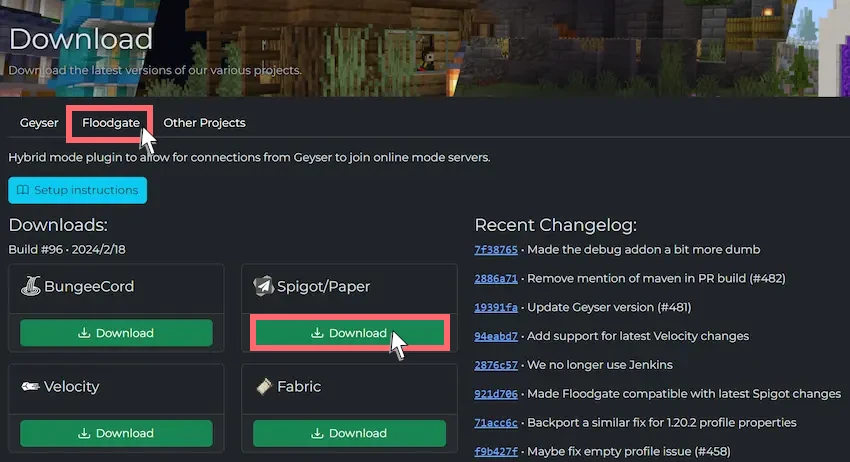



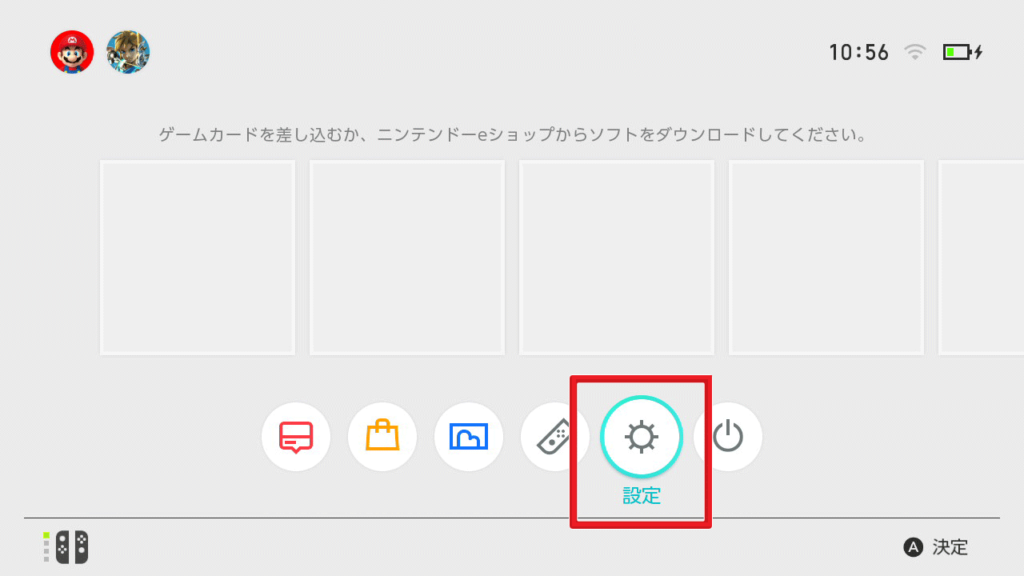
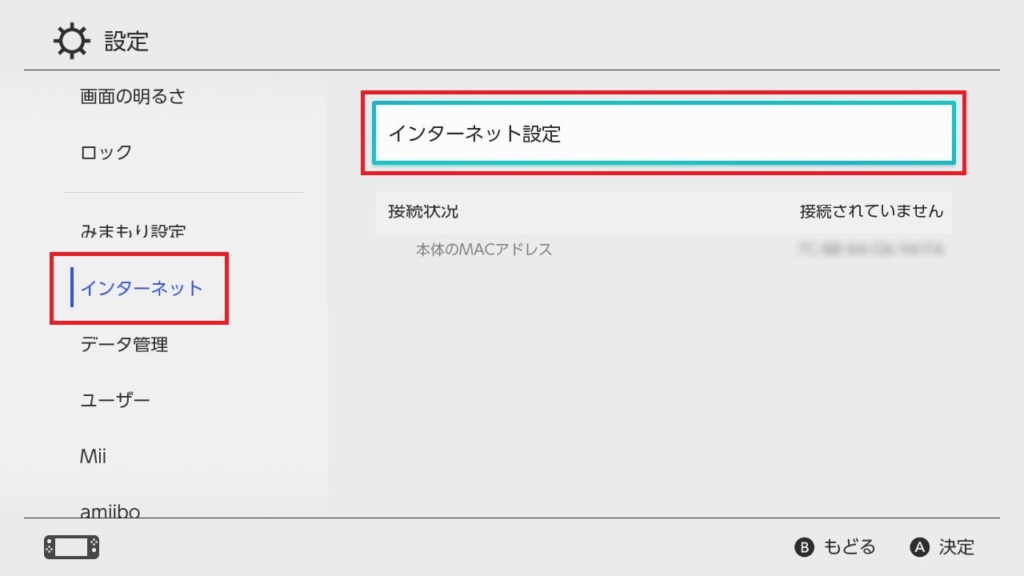
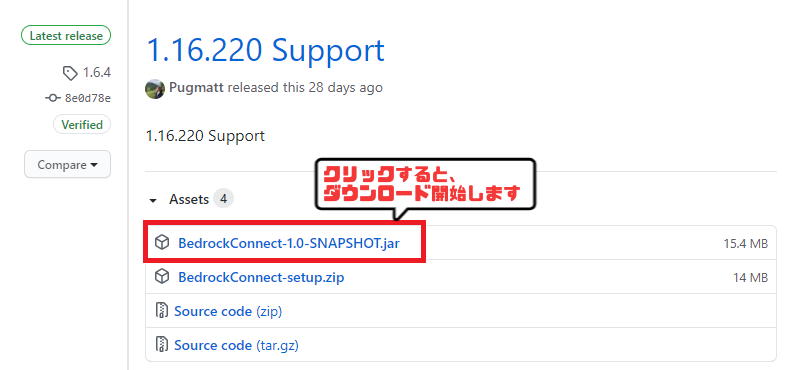
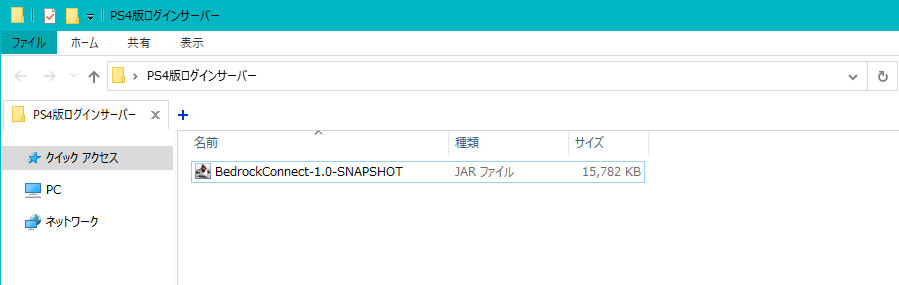
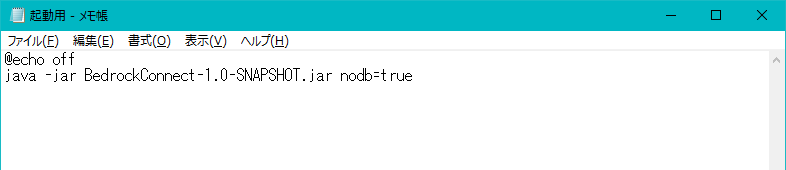
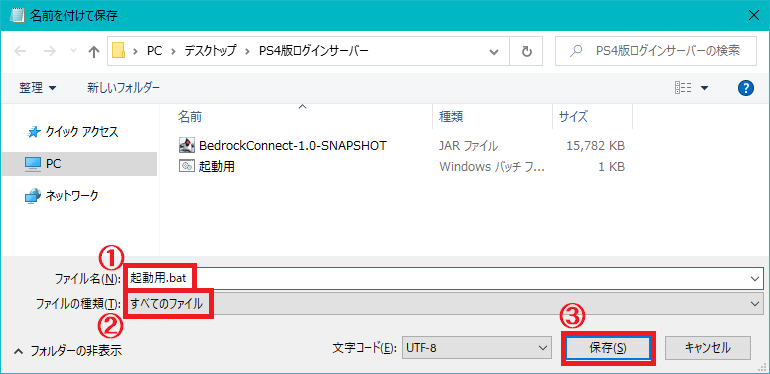
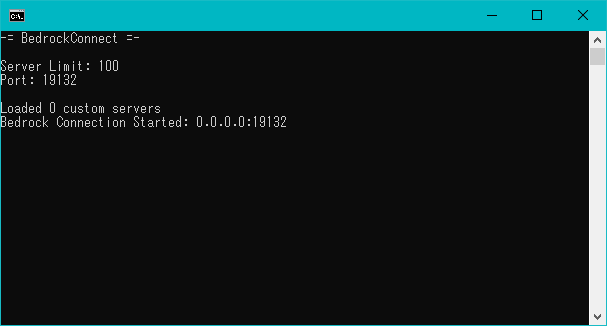
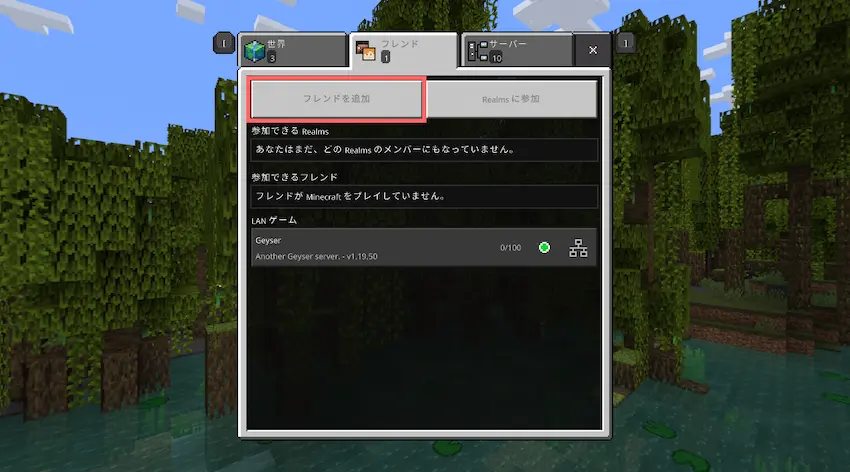

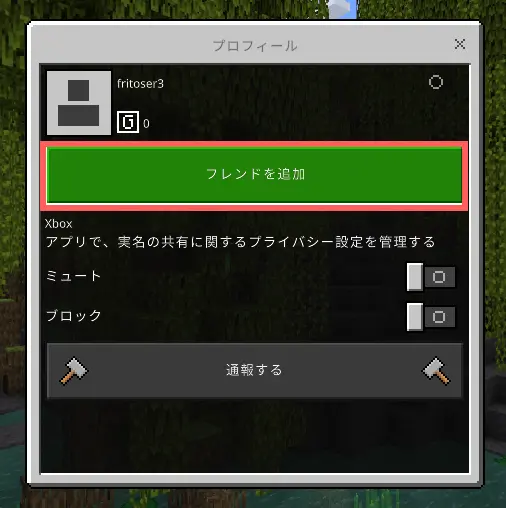
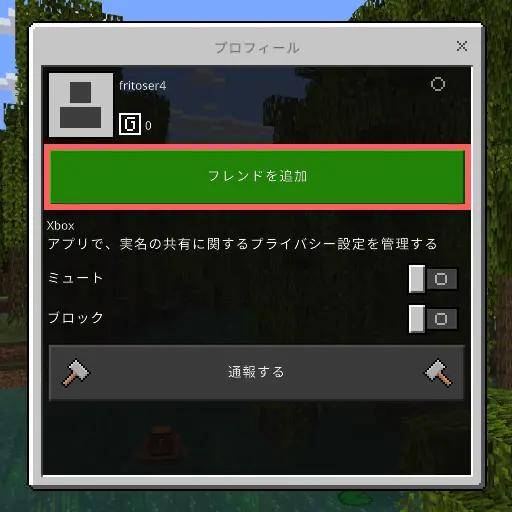
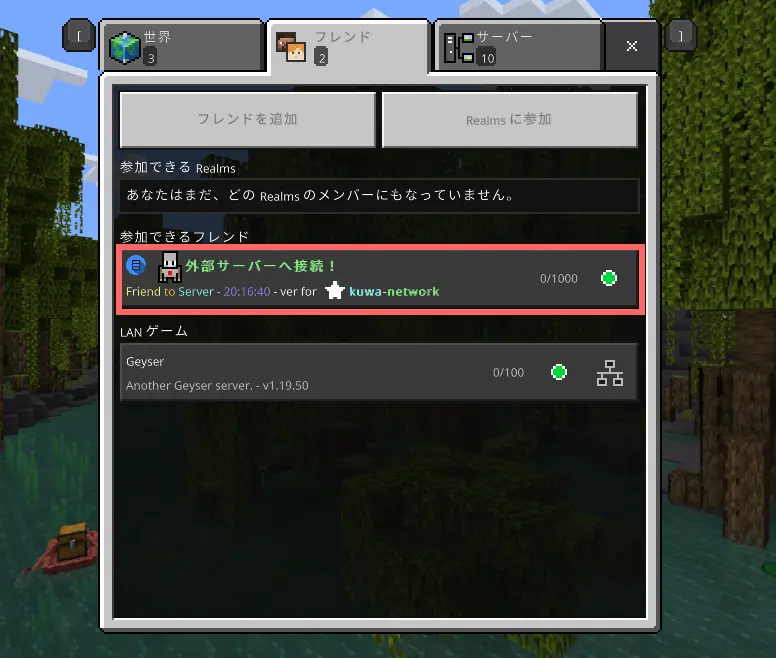
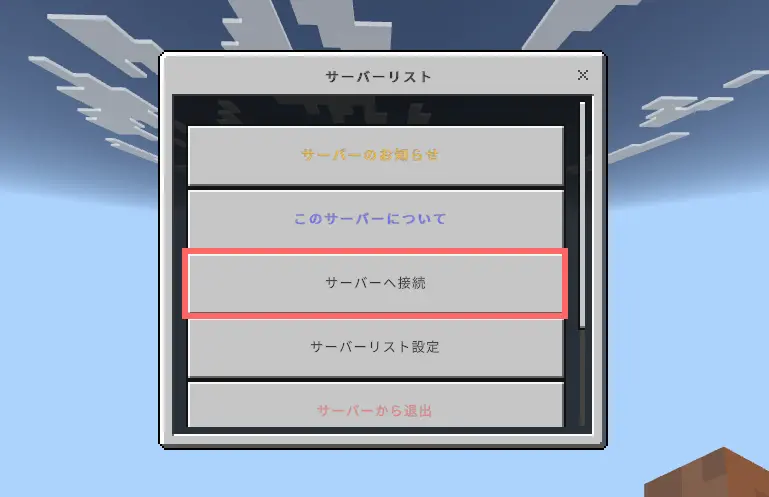
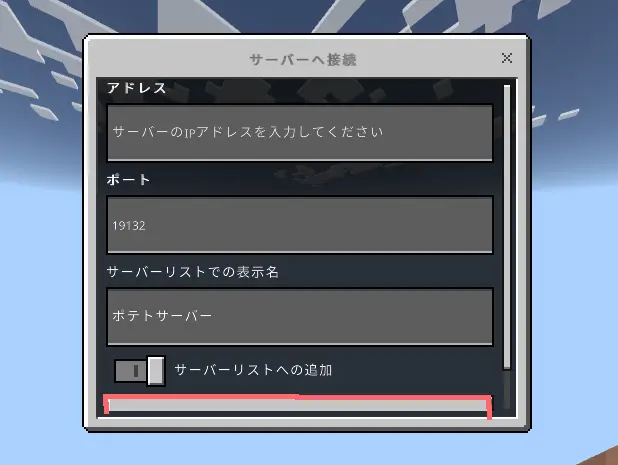
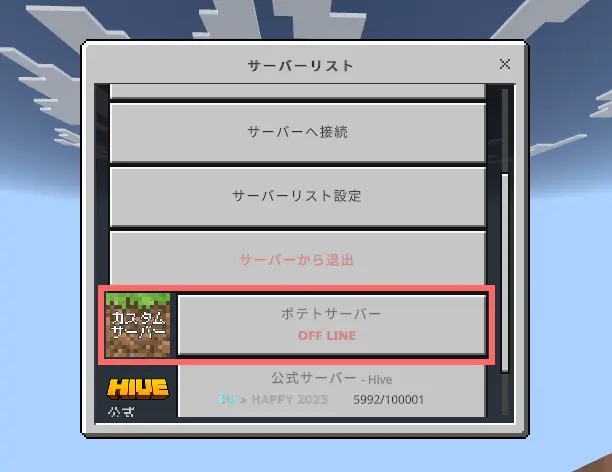
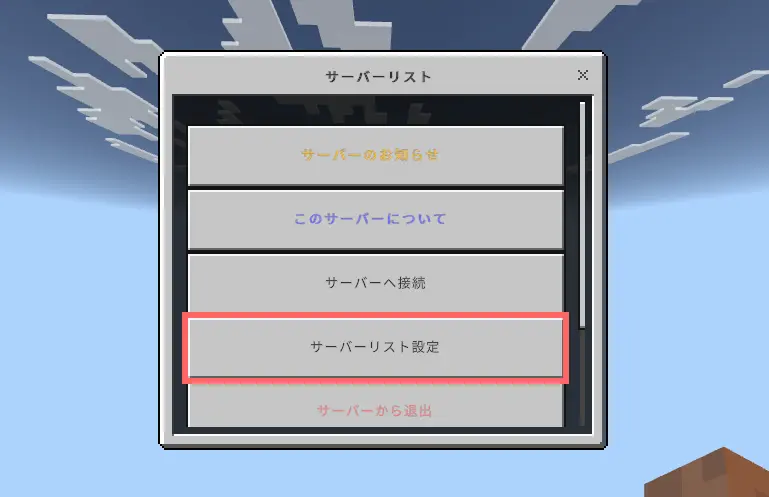

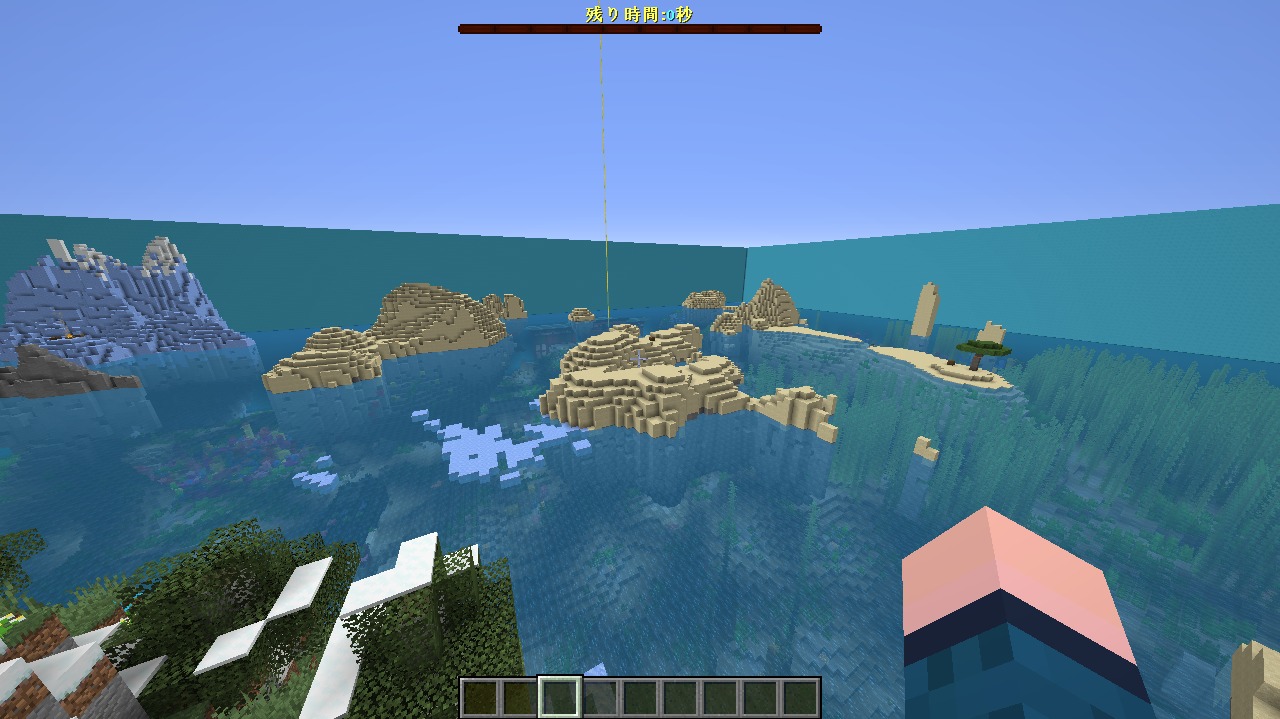

コメント失礼します サーバーは開けたのですがIPアドレスがどこにあるのかわからないので教えていただけると幸いです。
paperMC1.20,統合版1.20.0でGeyserMCとfloodgateを利用しています。統合版のプレイヤーが接続するとはじめは正常に動作するのですが、数分経つとブロックが正常に破壊できなかったり、javaのプレイヤーから見ると止まっているように見えたりで統合版だけ正常に通信ができなくなってしまいます。前のバージョンでは使っていなかったのでわからないのですが、これは1.20のアップデートの影響なのでしょうか?何か対処法はありますか?
こんばんは!
ご質問失礼します。
統合版のIDが『.minecraft』のように最初にドットがつくのですがこれを『BE_minecraft』のように変更することはできないのでしょうか?
すみません、コメント失礼します。
java版のサーバでバージョン1.19.4対応のgeyserを使用し、java版、統合版共にアクセスできることを確認したのですが、統合版のプレイヤーが階段を上ることが出来ない状態となっています。
無理矢理対応しているための不具合であると思うのですが、もし何か解決策などがあれば教えて貰えると幸いです。
マイクラサーバーでは1.16.5ならjava16が使える為、geyser-spigotが使えるのは1.16.5-最新となるとお思います。自分自身Agamesを使っているのですが、1.12.2だと何故かJavaが16、17、18どれでも使えます。(1.13以降は何故かできません。)
もしかしたら1.8-1.12.2でもgeyser-spigotが使えるかもしれません。